폼에 대한 팁 및 모범 사례
이 페이지에는 스터디의 폼 및 관련 구성 요소를 생성하고 디자인할 수 있도록 다양한 팁과 모범 사례가 나열되어 있습니다.
- 폼을 생성하는 방법에 대한 자세한 내용은 폼, 아이템 그룹 및 아이템 생성을 참조하십시오.
- 폼을 설계하는 방법에 대한 자세한 내용은 폼 디자인을 참조하십시오.
일반 팁
다음은 스터디 폼을 작성하는 데 도움이 되는 몇 가지 일반 팁입니다.
- 안전과 엔드포인트를 고려하여 폼을 디자인합니다. 분석할 필요가 없는 아이템을 과잉 수집하지 마십시오.
- 사이트의 항목 흐름에 따라 폼을 디자인합니다.
- 가능하면 이벤트에서 폼을 재사용합니다.
- 사이트에서 아이템이 완료되지 않은 경우 값이 "No" 또는 "False"로 해석될 수 있으므로 "아이템 존재 여부 확인" 스타일인 부울 아이템을 사용하지 마십시오. 사이트에서 대신 아이템을 공백으로 남길 때 아이템을 의도적으로 공백으로 남김으로 표시하도록 합니다.
- 최대한 주석과 텍스트 필드를 사용하지 마십시오. 이 값을 분석에 사용할 수 없습니다. 이상 사례 용어, 약물 및 병력 등 예외 사항은 의학 사전을 사용하여 코딩할 수 있습니다.
- 여러 아이템을 사용하여 다른 폼에서 동일한 질문을 수집하지 않고 있는지 확인합니다. 그 대신 하나의 아이템을 생성하고 각 폼에 사용합니다.
- 최대한 폼에서 전체 아이템 그룹 및 개별 아이템을 재사용합니다.
폼 검토 도중 질문해야 할 사항
회의 시작이나 의뢰자와 폼을 검토하는 도중에 질문해야 할 표준 목록이 있으면 유용할 수 있습니다. 다음 질문을 생각해 보십시오.
- 폼에 폼 링크가 필요합니까? (AE에서 병용약물, 병력, 주입 중단 등으로 링크 연결)
- 반복 폼 또는 반복 아이템 그룹을 사용하는 것이 더 좋습니까?
- 반복 폼에 필요한 최대 반복 횟수는 얼마입니까?
- 날짜와 날짜 시간의 경우 원하는 형식은 무엇입니까? 알 수 없는 아이템을 허용해야 합니까? 계산이나 규칙(최소 날짜 또는 최대 날짜)에서 알 수 없는 날을 처리하는 방법은 무엇입니까?
- 이 폼에서 사례집 헤더에 표시할 아이템이 있습니까?
폼 설명 포함
폼 설명은 특히 스터디에 여러 버전의 폼이 필요한 경우 매우 유용합니다. 이는 SOA 품질 검사를 실행하고 규칙을 생성하는 경우에 도움이 됩니다. 예를 들어 PK 수집 폼에서 설명을 추가하여 다양한 수집 시점을 나타냅니다. 다른 예시로는 3회 반복과 단일 ECG 비교입니다.
예시 설명:
- ECG - 3회 반복, 시점 없음
- ECG - 3회 반복(시점 포함)
- PK - 투여 전
- PK - 시점 없음
- PK - 투여 전(2시간 이내), 투여 후, 1시간(+/- 10분), 2시간(+/- 10분), 4시간(+/- 30분)
Item Groups
아이템 그룹 표시
아이템 그룹은 시각적 프레젠테이션 구조가 아닙니다. 이는 임상 개념에 따라 데이터를 그룹화하기 위함입니다. 이를 사용하여 추출 시 데이터를 정렬할 수도 있습니다. 헤더 표시, 표시 그룹 및 표시 형식 속성을 사용하여 Vault가 폼에서 아이템 그룹을 표시하는 방식을 변경할 수 있습니다.
헤더 표시
항상 아이템 그룹에서 헤더 표시 확인란을 선택하여 폼의 레이아웃을 시각적으로 개선해야 합니다. 이는 그룹의 아이템 위 아이템 그룹의 레이블에 표시됩니다.
단일 폼에 여러 아이템 그룹이 있는 경우 헤더 표시 선택 아이템에 관계없이 추출 시 별도의 행으로 표시됩니다.
표시 그룹
표시 그룹 확인란을 선택하여 아이템 그룹 주위에 테두리를 표시해야 합니다. 이러면 아이템이 시각적으로 논리적 그룹으로 나뉩니다. 아이템 그룹이 나타나면 폼이 더욱 세련되게 보입니다.
표시 형식
항상 반복 아이템 그룹에서 표시 형식의 그리드 보기를 선택하는 것이 좋습니다. 이렇게 하면 사이트 사용자가 요약 형식으로 데이터를 확인할 수 있습니다.
반복 아이템 그룹(Repeating Item Group)
- 필요에 따라 반복 아이템 그룹을 사용하여 단일 폼에서 두 번 이상 수집되는 관련 질문 세트(아이템)을 그룹화합니다. 단, 이 기능을 지나치게 사용하면 별도의 상자가 필요하지 않을 수 있습니다.
- 참고: 각 아이템 그룹이 추출 시 별도의 행으로 표시됩니다. 생물통계 프로그래머는 첫 번째 아이템 그룹의 예/아니요 값 또는 날짜 값과 같은 아이템을 동일한 폼의 후속 아이템 그룹으로 이전해야 할 수도 있습니다.
- 반복 아이템 그룹이 반복 폼에 추가되면 반복 폼 인스턴스의 표 보기를 확인할 수 없습니다.
- 폼에서 아이템 그룹을 재사용합니다. 예시: 서로 다른 이벤트에서 서로 다른 시점을 캡처해야 하는 여러 PK(또는 ECG나 바이탈 사인) 폼에는 동일한 아이템 그룹을 활용합니다. 반복 아이템 그룹이 다른 PK 폼에 사용되는 "PCTPT"라는 하나의 아이템을 생성할 수 있습니다. 반복 아이템 그룹의 코드 목록에서 필요한 값을 선택하면 됩니다.
- 마지막 시점이나 특정 물질과 관련된 아이템에서만 "온도" 아이템을 수집하는 등 반복 아이템 그룹에서 시점이 다른 아이템을 수집해야 하는 경우 점진적 표시를 사용합니다. 아래 점진적 표시 팁을 참조하십시오.
아이템
- 아이템 레이블에서 대문자 표기를 일관성 있게 사용합니다. 대문자 표기 체계(제목 대문자, 문장 대문자, 첫 글자만 대문자 등)를 선택하고 모든 아이템 사용합니다.
- 아이템 레이블 끝에 콜론(:)을 사용하지 마십시오. 이는 CDB, 코어 리스팅 및 스터디 데이터 추출에 적용되고 EDC가 지나면 레이블을 다시 지정할 수도 있습니다.
- 가능한 경우 폼당 아이템 50개 이상을 포함하지 마십시오. 폼에 포함된 아이템은 반복 아이템 그룹의 최대 반복 횟수에서 결합된 합계입니다. 반복 아이템 그룹의 경우 반복 폼이 보다 적절하게 한도 이하로 유지될 수 있는지 고려합니다.
- 필요한 경우 도움말 콘텐츠 속성을 사용하여 복잡한 아이템에 대해 간단한 지침을 제시하거나 규칙에 따라 예상 범위에 대한 힌트를 제공할 수 있습니다. 아이템 레이블 위로 마우스를 가져가면 거기에 입력된 텍스트가 사이트 사용자에게 표시됩니다.
이름
- 아이템 이름에는 모두 대문자를 사용합니다. 이 이름은 추출 시 필드 이름으로 사용됩니다.
- 규칙에서 아이템을 사용할 때 오류가 발생하지 않도록 하려면 아이템 이름의 첫 글자로 밑줄(_)을 사용하지 마십시오.
- 아이템 이름을 지명하는 방식을 제안하는 경우 명명 규칙을 참조하십시오.
외부 ID
외부 ID는 EDC와 다른 애플리케이션의 명명 규칙이 다를 수 있으므로 IRT 등 제3자 시스템과 연동 시 사용하기 위한 것입니다. 외부 ID는 제3자 데이터를 가져올 때 CDMS, Vault API 및 SDK, CDB(데이터 Workbench) 내에서 사용하고 Veeva에서 생성한 맞춤형 솔루션에도 사용할 수 있습니다.
- 외부 ID는 고유해야 합니다. 스터디 내의 외부 ID가 고유하지 않은 경우 사례집 검증에 경고가 표시됩니다.
- 아이템이 제3자 시스템과 연동할 때 사용될 경우 항상 외부 ID를 제공합니다. 외부 ID는 이름과 일치해서는 안됩니다. 이 경우는 실제로 외부 시스템에 다른 ID가 필요할 때 예상됩니다.
- "CYCLE_2" 등 반복 오브젝트를 참조하는 데 외부 ID를 사용하지 마십시오. 주기에 대한 자세한 내용은 스터디 일정에 대한 팁 및 모범 사례를 참조하십시오.
필수 검사
대부분의 경우 필수 확인란을 선택해야 합니다. 이 확인란이 선택된 경우 사이트 사용자가 아이템을 의도적으로 공백으로 남김으로 표시하지 않고 공백으로 남기면 Vault에서 아이템에 대한 쿼리가 열립니다. 아이템 값 설정 규칙에 의해 채워진 파생 아이템 또는 IRT 시스템에 의해 채워진 아이템 등 읽기 전용 아이템은 예외 아이템일 수 있습니다.
미래 날짜 검사
대부분의 경우 날짜 및 날짜 시간 아이템에 대해 미래 날짜 확인란을 선택해야 합니다. 이 확인란을 선택하면 Vault에서 사이트 사용자가 아이템에 대해 미래 날짜를 입력할 때마다 쿼리를 엽니다. IRT 시스템에 의해 채워진 날짜나 미래 날짜로 예상되는 제품 만료를 처리하는 날짜 등 읽기 전용 아이템은 예외 아이템일 수 있습니다.
점진적 표시 팁(20R1 이후, 규칙 버전 2)
점진적 표시는 20R1 릴리스 이후에 생성되고 규칙 버전 2를 사용하는 스터디에서만 사용할 수 있습니다.
- 최대한 점진적 표시를 사용합니다. 이러면 스터디에서 규칙의 수가 크게 줄어듭니다.
- 표시 또는 활성화 중 하나를 일관성 있게 사용합니다. 점진적 표시를 사용하는 복합 아이템(복합 아이템 중 하나가 나머지 아이템을 제어하는 경우)은 두 옵션 중 하나를 사용할 수 있습니다.
- 폼 전체가 복합 아이템(나란히 배치된 레이아웃)으로 구성된 경우 점진적으로 표시되는 모든 아이템은 [활성화], [표시하지 않음]을 사용하여 아이템을 제대로 정렬해야 합니다.
- 반복 아이템 그룹의 기본 데이터를 사용하는 경우 이 아이템의 값을 사용하여 임상시험계획서에 따라 첫 번째 또는 마지막 시점에 온도 아이템을 표시하는 등 점진적 표시를 제어하는 것이 좋습니다.
하나의 아이템을 사용하여 전체 아이템 그룹을 표시하거나 활성화할 수도 있습니다. 의도적으로 공백으로 남김(ILB)도 하나의 옵션입니다. 사용자는 개별 아이템과 전체 아이템 그룹을 ILB로 표시할 수 있습니다.
코드 목록
- "예/아니요, 완료되지 않음, 알 수 없음 또는 기타" 코드 목록의 값, 순서 및 표시 스타일을 일관성 있게 사용합니다. 사이트는 사용 순서에 적응합니다. 일관성으로 인해 데이터를 보다 빠르고 간단하게 입력하고 분석할 수 있습니다.
- 스터디가 시작되고 사이트에서 데이터 입력이 시작되면 새 코드 목록 아이템만 추가하거나 더 이상 필요하지 않은 아이템은 숨깁니다. 이 시점에서 코드 목록 아이템을 제거할 수 없습니다. 허용되지 않는 전체 변경 사항 목록은 스터디 업데이트 제한을 참조하십시오.
- 항상 동일한 형식으로 여러 코드 목록에서 사용되는 값을 저장해야 합니다. 예를 들어 "NY"와 "NYUNK" 코드 목록이 두 개가 있는 경우 두 코드 목록 모두에 "Yes"를 "Y"로 저장합니다.
- 항상 폼 복사로 인해 발생하는 중복 코드 목록이 없는지 확인합니다. 코드 목록의 "_1", "_2"를 검색하고 불필요한 중복을 제거합니다. 예를 들어 "NY"와 "NY_1"이 있는 경우 "NY_1" 코드 목록은 중복입니다. 연결된 아이템을 업데이트하여 올바른 코드 목록을 참조하고 중복을 제거합니다.
- 내추럴 키보드 사용을 고려합니다. 선택 아이템(코드 목록 아이템)에 밑줄 또는 특수 문자를 포함하지 마십시오. 이로써 Veeva CDMS 내부에는 문제가 발생하지 않지만, 이는 권장 사항이 아니므로 데이터를 흡수하는 다른 시스템에 다운스트림 문제가 발생할 수 있습니다.
- 값은 스터디 디자인 요구 사항에서 달리 지정하지 않는 한 레이블의 전체 대문자 텍스트이어야 합니다. 예를 들어 레이블이 "Oral"인 경우 값은 "ORAL"이어야 합니다. SDS에서 품질 검사를 빠르게 수행할 수 있습니다.
- 코드 목록 내 "기타" 값 사용 요청에 대해 논의합니다. 가능하면 "기타 항목"을 제거하고 대신 임상적 의미가 있는 선택 항목을 포함합니다.
날짜 및 날짜 시간 아이템
날짜 및 날짜 시간 아이템의 경우 알 수 없는 부분(예: MH, CM 및 AE 폼의 시작 일자) 허용에 대한 구성을 확인해야 합니다. 이전에는 별도 날짜 및 시간 부분으로 인해 스터디 구성, 데이터 입력, SDV 및 데이터 관리에 부담이 더해졌습니다.
모범 사례: 평가 날짜 및 시간을 수집할 때 날짜 시간 형식 아이템을 사용합니다. 날짜와 별도로 시간을 수집하지 마십시오.
CDMS는 알 수 없는 월, 일 및 시간을 참조할 수 있는 전체 DTC를 제공합니다. 날짜 시간 데이터 형식을 사용하면 데이터를 일관되고 정확하게 수집할 수 있습니다. 시간은 반드시 해당 날짜와 연결되고 ISO 표준으로 지정되어 있어야 합니다.
이 날짜 시간 모범 사례를 준수하면서 얻는 이점은 다음과 같습니다.
- 데이터 입력 시 데이터 품질 향상
- SDTM 데이터 세트의 ISO8601에서 날짜 시간 아이템을 자연스럽고 효율적으로 다운스트림
- 효율적인 데이터 정리 및 규칙 구성 줄이기
- 한꺼번에 모든 날짜 부분 기록
- 다른 날짜 및 날짜 시간 아이템과 DTC 간단히 비교
- 기본적으로 시스템 기능에 의해 미래 날짜 검사 처리
- 보다 간편하게 규칙 지정 및 프로그래밍, 테스트 및 사용자 수용 테스트 수행
- 보다 쉽게 데이터 정리
이벤트 날짜와 평가 날짜 비교
폼의 평가 날짜 아이템이 날짜 유형 아이템이고 수집된 날짜가 항상 이벤트 날짜와 동일한 날인 경우 평가 날짜 아이템을 모두 제거합니다. 이벤트 날짜는 모든 데이터 추출에 포함되고 평가 날짜로 활용될 수 있습니다.
이 접근 방식의 이점은 다음과 같습니다.
- 구성된 아이템의 수 줄이기
- 구성된 규칙의 수 줄이기
- 사양, 테스트 및 사용자 수용 테스트 요구 사항 줄이기
- 중복 데이터 모니터링 및 정리의 필요성 줄이기
- 사이트 만족도 높이기(입력할 데이터 감소)
평가 날짜 및 시간을 수집해야 하거나 평가 날짜가 이벤트 날짜가 아닌 다른 날인 경우 폼에 평가 날짜 아이템을 사용해야 합니다.
아이템의 데이터 형식 변경
시나리오: 스터디는 개발 중입니다. 아직 스터디를 TST에 배포하지 않았지만 규칙 생성을 시작했습니다. 테스트 중에 날짜에서 날짜 시간으로 변경하거나 알 수 없는 날짜나 시간을 허용 또는 허용하지 않도록 변경하는 등 아이템 데이터 형식을 변경해야 합니다.
아이템의 데이터 형식을 변경하는 방법은 다음과 같습니다.
- 아이템 속성에서 미래 날짜 및 필수 확인란을 지웁니다.
- 아이템 그룹에서 아이템을 제거합니다. 동일한 아이템 그룹이 폼에서 사용되는 경우 주의해야 합니다. 간단한 검사를 통해 아이템 이름별로 SDS를 필터링할 수 있습니다.
- 새 데이터 형식을 사용하여 새 아이템을 생성하고, 미래 날짜 및 필수 확인란을 선택하여 새 아이템을 아이템 그룹에 추가합니다.
- 제거한 아이템을 참조하는 모든 규칙을 식별합니다. 규칙 워크시트의 규칙 구문 열에서 아이템 이름을 검색하여 SDS에서 규칙을 쉽게 식별할 수 있습니다. 새 아이템을 참조할 수 있도록 이 규칙을 수정합니다. 알 수 없는 항목 허용을 변경한 경우
MinDate(),MaxDate()또는DateValue()함수를 추가해야 합니다(필요 시). 자세한 내용은 규칙에 대한 팁 및 모범 사례를 참조하십시오. - 사례집 버전을 검증하여 수정해야 할 누락된 규칙이 있는지 확인합니다.
- 더 이상 필요하지 않은 원래 아이템을 삭제합니다.
이미 배포된 경우 특정 변경 사항이 버전마다 허용되지 않는다는 점을 고려하십시오. 허용되지 않는 전체 변경 사항 목록은 스터디 업데이트 제한을 참조하십시오.
동일한 TST 인스턴스나 프로덕션에 배포하기 전에 PDF 또는 추출 세트를 선택하여 데이터의 스냅샷을 유지하고 나서 사례집을 수정하는 것이 좋습니다. 아이템이 아이템 그룹과 폼에서 제거되고 개정 버전이 배포되면 아이템은 더 이상 추출에 포함되지 않습니다. 새 아이템만 표시됩니다.
아이템 제거
스터디 설계가 TST 또는 프로덕션에 배포되면 디자인 구성 요소는 버전이 지정되고 삭제될 수 없습니다. 아이템을 제거해야 하는 경우 Studio의 드래그 앤 드롭 편집기의 제거()를 클릭하여 아이템 그룹에서 아이템을 제거할 수 있습니다. 이로써 아이템과 아이템 그룹 간의 관계가 제거되지만(폼에 포함되지 않음) 아이템은 삭제되지 않습니다.
TST에는 배포되었지만 프로덕션에 아직 배포되지 않은 경우 Vault를 통해 (속성 패널에서) 아이템을 삭제할 수 있습니다. 개발 또는 TST 테스트 도중에 아이템에 대한 데이터가 입력된 경우 다음 오류가 발생하여 다음 TST를 배포할 수 없습니다.
리소스 [object key]을(를) 삭제할 수 없음: 리소스가 [object type]에 사용됨
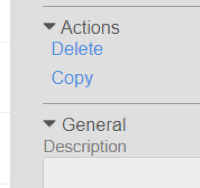
이 오류를 해결하려면 다음 옵션을 고려합니다.
- TST 환경을 새로 생성합니다.
- TST에 배포를 시작할 때 스터디 디자인 배포 대화 상자에서 스터디 데이터 삭제 및 세부 PDF 생성 확인란을 선택합니다.
- 아이템에 대한 데이터가 제출된 경우 사례집의 폼 또는 이벤트를 초기화합니다. 제목을 삭제할 수도 있습니다. 제목이 여러 개이거나 아이템이 여러 폼에서 재사용되는 경우 오류가 해결되기 전에 여러 번 배포를 시도할 수 있으므로 다른 두 가지 옵션을 고려해야 합니다.
이는 실험실 패널에서도 중요합니다. 스터디가 TST에 배포되면 분석물 라이브러리에서 분석물을 제거하지 마십시오.